

Escrito por Nathan E. Malpass, Última actualización: 19 de septiembre de 2023
En la era digital actual, la mensajería instantánea se ha convertido en una parte integral de nuestras vidas. Ya sea compartiendo momentos memorables o intercambiando información importante, iMessages en dispositivos Apple ha revolucionado la comunicación. Pero, ¿qué sucede cuando eliminas accidentalmente un iMessage crucial o pierdes una conversación completa? Es posible que recuperar iMessages eliminados sin ninguna copia de seguridad?
No temas, ya que la plataforma ofrece una poderosa solución en cómo recuperar iMessages eliminados de iCloud y restaurar esas preciadas interacciones. En este artículo, lo guiaremos a través de un método integral que lo ayudará a recuperar sus iMessages eliminados de iCloud y recuperar esos preciados recuerdos. Así que sumergámonos en el mundo de la recuperación de datos y recuperemos lo que alguna vez se pensó que estaba perdido para siempre.
Parte #1: Cómo recuperar iMessages eliminados de iCloudParte #2: Otros métodos para recuperar iMessages eliminadosParte #3: El mejor método sobre cómo recuperar iMessages eliminados de iCloud: Recuperación de datos de FoneDog iOSPara Concluir
Perder mensajes de iMessage importantes puede ser una experiencia angustiosa, pero con iCloud, tienes la oportunidad de recuperar esas valiosas conversaciones. Siga estas instrucciones paso a paso sobre cómo recuperar iMessages eliminados de iCloud y restaurarlos en su dispositivo Apple:
Para asegurarse de que sus iMessages tengan una copia de seguridad en iCloud, asegúrese de que la función Copia de seguridad de iCloud esté habilitada en su dispositivo. Para hacer esto, vaya a Ajustes en tu iPhone o iPad, toca tu nombre en la parte superior, seleccione iCloudy luego elige icloud de copia de seguridad. Mueva el interruptor de Copia de seguridad de iCloud para habilitarlo. Su dispositivo ahora hará una copia de seguridad automática de sus datos, incluidos iMessages, en iCloud.
Para confirmar que se está realizando una copia de seguridad de sus iMessages en iCloud, navegue hasta Ajustes en tu dispositivo, toca tu nombre, seleccione iCloud, y luego toca iCloud Storage. A continuación, toca Administrar el almacenamiento y busca tu dispositivo en la lista. Deberías ver una entrada para iMessage. Esto indica que se está realizando una copia de seguridad de sus iMessages en iCloud.
Si eliminaste accidentalmente iMessages y deseas recuperarlos, puedes restaurar tu dispositivo desde una copia de seguridad de iCloud. Tenga en cuenta que este proceso reemplazará todos los datos de su dispositivo con los datos de la copia de seguridad, por lo que es esencial tener una copia de seguridad reciente que contenga los iMessages eliminados.
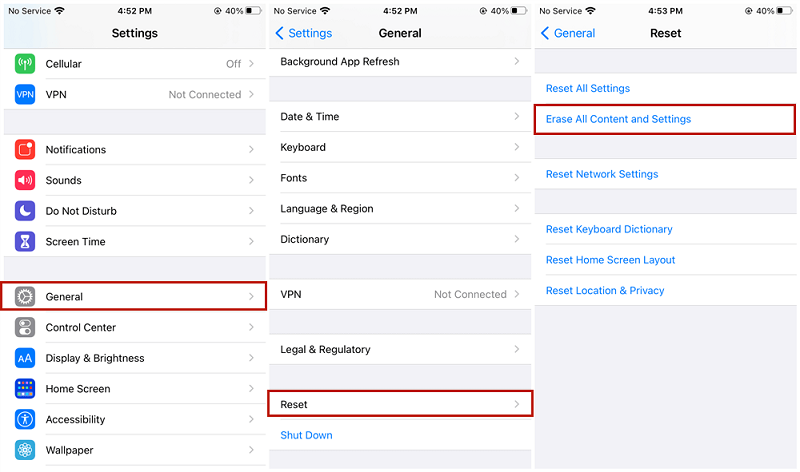
Para verificar que sus iMessages eliminados se hayan recuperado exitosamente, abra la aplicación Mensajes en su dispositivo. Navega por tus conversaciones y busca los mensajes restaurados. Deberías ver tus iMessages eliminados nuevamente en su lugar original, lo que te permitirá continuar tus conversaciones desde donde las dejaron.
Se trata de cómo recuperar iMessages eliminados de iCloud. Ahora recuperarás esas preciosas conversaciones que antes se creían perdidas para siempre. Recuerde hacer una copia de seguridad de su dispositivo en iCloud con regularidad para evitar la pérdida de datos y garantizar la seguridad de sus iMessages.
Además de recuperar iMessages eliminados de iCloud, también puedes utilizar iTunes (para Windows) o Finder (para Mac) como método alternativo para recuperar sus mensajes perdidos. Así es como puedes hacerlo:
Comience conectando su iPhone o iPad a su computadora usando un cable USB. Inicie iTunes si está usando una computadora con Windows o Finder si está usando una Mac.
Si se le solicita en su dispositivo, confirme la relación de confianza entre su dispositivo y la computadora seleccionando "Confiar" o "Permitir".
En iTunes, encontrarás el ícono de tu dispositivo conectado en la esquina superior izquierda. En Finder, su dispositivo aparecerá en la barra lateral debajo del "Ubicaciones" sección. Haga clic en su dispositivo para seleccionarlo.
En iTunes, haga clic en el "Resumen" pestaña, y en Finder, haga clic en el "General" lengüeta. Localiza el "Copias de seguridad" y elija la opción para crear una copia de seguridad. Asegúrese de que la copia de seguridad incluya sus iMessages.

Permita que se complete el proceso de copia de seguridad. La duración dependerá de la cantidad de datos de los que se realiza la copia de seguridad y de la velocidad de su computadora.
Una vez finalizada la copia de seguridad, tiene la opción de restaurar su dispositivo a una copia de seguridad anterior. En iTunes, haga clic en el "Restaurar copia de seguridad" y en Finder, localice el "Restaurar copia de seguridad" opción. Seleccione la copia de seguridad más reciente que incluya sus iMessages eliminados e inicie el proceso de restauración.
Espere pacientemente a que finalice el proceso de restauración. Su dispositivo se reiniciará y se restaurarán los datos de la copia de seguridad, incluidos los iMessages eliminados.
Una vez completada la restauración, abra la aplicación Mensajes en su dispositivo y navegue por sus conversaciones para confirmar si sus iMessages eliminados se han recuperado con éxito. Deberías encontrar tus iMessages eliminados restaurados, permitiéndote acceder y continuar tus conversaciones.
¿Cómo recuperar iMessages eliminados de las alternativas de iCloud? Si ha agotado las opciones para recuperar iMessages eliminados de iCloud o mediante copias de seguridad de iTunes/Finder, otra vía para explorar es comunicarse con su proveedor de red móvil.
Si bien es posible que este método no garantice una recuperación exitosa, vale la pena intentarlo, ya que los operadores de telefonía móvil a veces retienen una cantidad limitada de datos, incluidos iMessages. Esto es lo que puedes hacer:
La carpeta Mensajes eliminados recientemente en la aplicación Mensajes almacena los mensajes eliminados temporalmente, lo que le permite recuperarlos fácilmente. Estos son los pasos para recuperar iMessages eliminados de la carpeta Mensajes eliminados recientemente:
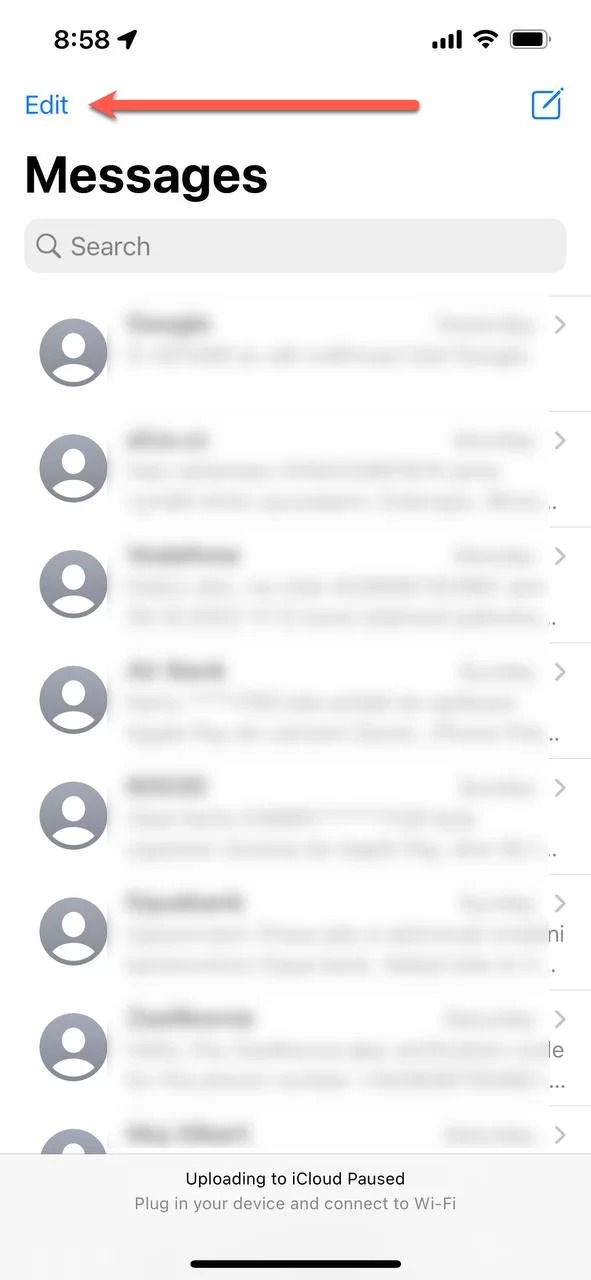
Cuando se trata de una recuperación de datos eficiente y confiable a partir de copias de seguridad de iCloud, Recuperación de datos de FoneDog iOS es una excelente herramienta a considerar, específicamente para cómo recuperar iMessages eliminados de iCloud.
iOS Data Recovery
Recupere fotos, videos, contactos, mensajes, registros de llamadas, datos de WhatsApp y más.
Recupere datos de iPhone, iTunes e iCloud.
Compatible con los últimos iPhone e iOS.
Descargar gratis
Descargar gratis

Este software se especializa en recuperar varios tipos de datos de iPhone, incluidos calendarios, fotos, notas, iMessages, desde copias de seguridad de iCloud con facilidad. Ofrece una interfaz fácil de usar y potentes capacidades de recuperación, lo que lo convierte en la mejor opción para restaurar iMessages eliminados. Así es como puedes usar FoneDog iOS Data Recovery en el modo "Recuperarse desde la copia de seguridad de iCloud":
Visite el sitio web oficial de FoneDog y descargue el software de recuperación de datos de iOS. Siga las instrucciones para instalarlo en su computadora.
Después de la instalación, inicie el software en su computadora. Verá varios modos de recuperación enumerados en la interfaz principal. Selecciona el "Recuperarse desde la copia de seguridad de iCloud" modo.
En el modo de recuperación de iCloud, se le pedirá que inicie sesión en su cuenta de iCloud con su ID y contraseña de Apple. FoneDog iOS Data Recovery garantiza la privacidad y seguridad de sus datos durante este proceso.
Una vez que haya iniciado sesión, FoneDog iOS Data Recovery mostrará una lista de copias de seguridad de iCloud disponibles asociadas con su ID de Apple. Seleccione la copia de seguridad relevante que contiene sus iMessages eliminados y haga clic en "Descargar" botón al lado de él.
Una vez que la copia de seguridad de iCloud se haya descargado correctamente, puede elegir los tipos de archivos que desea recuperar. En este caso, seleccione "Mensajes" o "iMessages" como el tipo de archivo deseado. También puede seleccionar otros tipos de datos si es necesario.
Después de escanear los tipos de archivos seleccionados, FoneDog iOS Data Recovery mostrará una vista previa de los iMessages recuperables. Explore los mensajes y seleccione los que desea recuperar. Haga clic en el "Recuperar" para restaurar los iMessages seleccionados en su computadora.
Siguiendo estos pasos, FoneDog iOS Data Recovery le permite recuperar eficientemente iMessages eliminados de su copia de seguridad de iCloud. Simplifica el proceso y garantiza una alta tasa de éxito en la recuperación de conversaciones importantes.
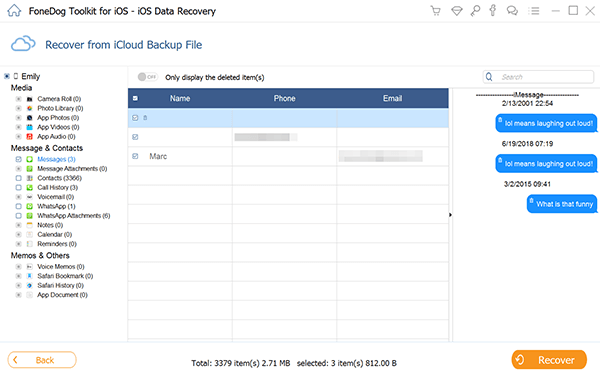
La gente también Leer2 formas rápidas sobre cómo recuperar iMessage eliminado / antiguo en Mac¡Las 3 mejores herramientas gratuitas de recuperación de iMessages en 2023!
Recuperar iMessages eliminados de iCloud es una tarea crucial para muchas personas que valoran sus conversaciones y desean restaurar datos perdidos. A lo largo de este artículo, hemos explorado varios métodos sobre cómo recuperar iMessages eliminados de iCloud, incluido el uso de copias de seguridad de iCloud, iTunes/Finder, el contacto con su proveedor de red móvil y el uso de la carpeta de Mensajes eliminados recientemente.
Sin embargo, si busca una herramienta confiable y fácil de usar que garantice una recuperación eficiente de iMessage desde iCloud, FoneDog iOS Data Recovery se destaca como la mejor opción. Con su modo dedicado "Recuperarse desde iCloud Backup", FoneDog simplifica el proceso de recuperación de iMessages eliminados, asegurando una alta tasa de éxito.
FoneDog iOS Data Recovery no solo ofrece una experiencia de usuario perfecta, sino que también proporciona potentes capacidades de recuperación. Su capacidad para recuperar selectivamente iMessages y obtener una vista previa de ellos antes de la restauración aumenta su conveniencia. Además, FoneDog prioriza la seguridad y privacidad de los datos, garantizando la protección de su valiosa información durante todo el proceso de recuperación.
Comentario
Comentario
iOS Data Recovery
Hay tres maneras de recuperar datos borrados del iPhone o iPad.
descarga gratuita descarga gratuitaHistorias de personas
/
InteresanteOPACO
/
SIMPLEDificil
Gracias. Aquí tienes tu elección:
Excellent
Comentarios: 4.7 / 5 (Basado en: 71 El número de comentarios)